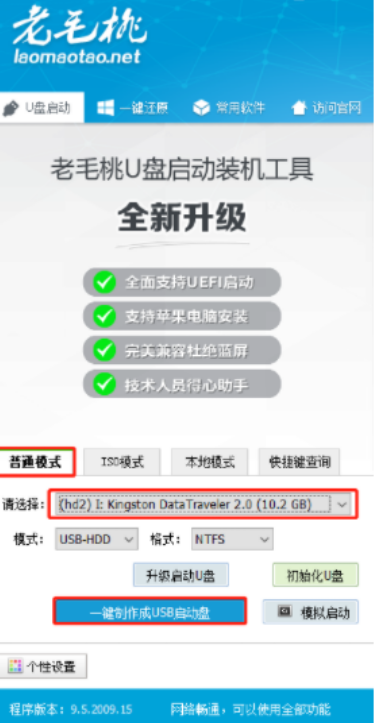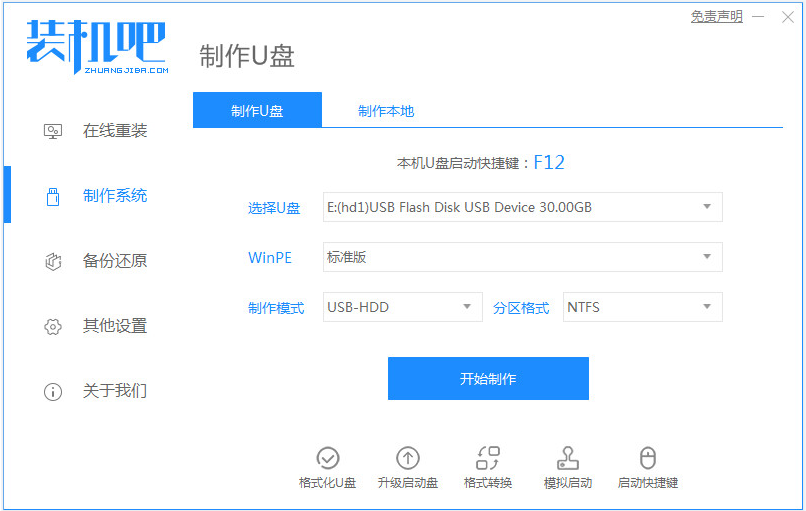老毛桃u盘启动盘制作工具使用方法
- 时间:2024年07月29日 09:12:57 来源:魔法猪系统重装大师官网 人气:13166
有许多朋友想利用U盘来重新安装系统,却对如何制作U盘启动盘感到困惑,不清楚具体的操作步骤。下面,我将详细演示如何使用老毛桃U盘启动盘制作工具。
系统版本:Windows 10操作系统
笔记本型号:华硕VivoBook14
软件版本:老毛桃U盘启动装机工具
操作步骤:
首先要制作U盘启动盘,你可以在电脑上直接搜索到该软件的下载地址,然后安装老毛桃U盘启动装机工具。插入U盘后,进入软件的主界面。

接下来,在普通模式下,选择需要制作的U盘设备(通常会自动识别),并将模式按照图示选择正确。

然后,点击“一键制作成USB启动盘”,软件将自动开始制作U盘启动盘。

制作过程中,请耐心等待,这个过程只需要很短的时间。

当收到软件制作完成的提示后,可以拔出U盘启动盘,然后将其插入到电脑中。开机时,按下启动键,进入U盘启动项。自备好Windows系统镜像文件后,选择进入老毛桃WinPE主菜单,即可开始重装系统。
以上就是制作U盘启动盘的具体操作流程,希望对大家有所帮助。
上述步骤便是制作U盘启动盘的详细操作过程,希望能帮助你解决疑问。在操作过程中,请确保U盘插入电脑的正确性,以及备份好重要的数据。制作成功后,你可以利用U盘启动盘轻松重装系统,体验更便捷的电脑使用体验。
我们还建议你定期对电脑进行维护,以确保其性能保持在最佳状态。了解并掌握一些基本的电脑操作技巧,也有助于你更好地应对各种电脑问题。
希望你能掌握制作U盘启动盘的方法,并在需要时轻松重装系统。如果你在操作过程中遇到任何问题,都可以随时向我们请教。祝你使用愉快!
老毛桃u盘启动盘制作工具,老毛桃u盘启动盘,制作u盘启动盘